电商ERP解决方案助力企业实现业务飞跃
1911
2022-05-30

Excel中经常需要使用到设置渐变色为背景的技巧,渐变色背景具体该如何进行设置呢?下面是由小编分享的excel表格设置渐变色背景的方法,以供大家阅读和学习。
步骤1:同样全选表格,右击---单元格格式---填充---填充效果---渐变颜色中分别选择颜色1.2,这里选择黄,玫红色,底纹样式选择:角度辐射。
步骤2:点击确定。
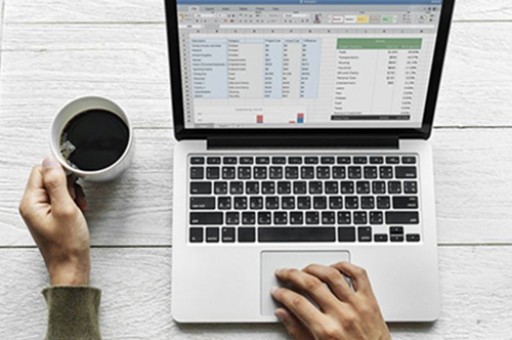
步骤3:效果图如下
步骤1:打开Excel表格,选中要添加背景颜色的区域,鼠标右键,单击“设置单元格格式”,如下图。
步骤2:弹出“设置单元格格式”对话框,在“填充”选项卡选择颜色进行背景设置即可,也可以选择“填充效果”进行渐变设置,如下图。
步骤3:渐变效果添加完成,如下图所示。
1.excel2003设置渐变色的方法
2.excel表格设置背景颜色的方法
3.excel如何设置背景色的方法
4.excel2010设置背景图片的方法
5.Excel2007自选图形怎么设置渐变的填充颜色
6.excel表格背景颜色设置的教程
7.Excel怎么设置表格边框及背景颜色
版权声明:本文内容由网络用户投稿,版权归原作者所有,本站不拥有其著作权,亦不承担相应法律责任。如果您发现本站中有涉嫌抄袭或描述失实的内容,请联系我们jiasou666@gmail.com 处理,核实后本网站将在24小时内删除侵权内容。